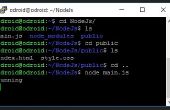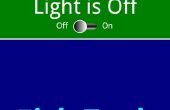Stap 2: Uw Raspberry Pi opstarten en installeren van pyOSC




Nu dat we onze opstelling UI (User Interface), die we vervolgens moet installeren pyOSC voor python zodat onze R-Pi kan gemakkelijk communiceren met onze apparaat met behulp van de code die we schrijven.
In deze stap ik neem aan dat:
-U hebt al een verbinding SSH aan uw Pi
-Je hebt een bestaande internetverbinding de uw Pi
- En, dat je een beetje voor python weet (ik ben meer van een Java-vent, dus python een beetje anders voor mij, is dus moet je wel goed... (BTW: U hoeft eigenlijk niet een goede programmering vaardigheden te kunnen om dit te doen))
- WE zullen worden met behulp van de volgende programma's IN deze stap en de volgende:
- Putty -- of een andere SSH-client
- FileZilla, zodat u de dossiers naar uw Pi kopiëren kunt
INSTALLEREN pyOSC:
1. open Putty en sluit aan op uw R-Pi via SSH (u moet het IP-adres is en verbinding maken via poort 22)
-Om het IP-adres, simpelweg downloaden FRING--uit de Google Play en Apple app store, zal er een lijst van alle apparaten op uw netwerk. Dus vanaf daar kunt u het IP-adres van uw Pi.
2. Nadat u een stand, inloggen met de gebruikersnaam hebt gebracht: "pi" en wachtwoord: 'framboos' (doe dit als u reeds niet hebt gewijzigd, de gebruikersnaam en het wachtwoord)
3. Zodra u bent ingelogd, beginnen met het typen van de onderstaande opdrachten voor het installeren van pyOSC
sudo ad rem-worden installeren git
Typ vervolgens in dit:
cd /tmp ----------------- Dit zal het veranderen van de dierectory
git clone git://gitorious.org/pyosc/devel.git ---zal dit het pyOSC-pakket downloaden
cd devel ---------------- Dit zal de directory veranderen
sudo./setup.py installeren--- Dit zal het uitvoeren van het install script voor pyOSC
Nu werden gedaan! : D
IN DE AFBEELDINGEN KUNT U HET HELE PROCES BEKIJKEN